- Kirjoittaja Abigail Brown [email protected].
- Public 2023-12-17 06:46.
- Viimeksi muokattu 2025-01-24 12:08.
Mitä tietää
- Käytä View-osion kuvakkeita Finder-ikkunan muotoiluun. Voit valita, haluatko nähdä asiat kuvakkeina, luettelona tai sarakkeena.
- Napsauta ikkunaa hiiren kakkospainikkeella ja valitse Näytä näkymän asetukset muokataksesi sarakenäkymää.
- Asetukset-näytössä voit säätää tekstin kokoa; ryhmittele kuvakkeet koon, nimen tai päivämäärän mukaan; näytä kuvakkeiden esikatselut ja paljon muuta.
Finder-ikkunan sarakenäkymä on tapa nähdä nopeasti, missä kohde sijaitsee Macin tiedostojärjestelmän hierarkkisessa näkymässä. Sarakenäkymä näyttää yläkansion ja mahdolliset alikansiot, joissa tiedosto sijaitsee, kukin omassa sarakkeessaan. Nämä tiedot koskevat macOS Catalinaa (10.15) OS X Mountain Lioniin (10.8).
Finder-ikkunan avaaminen
Avaa Finder-ikkuna jollakin seuraavista tavoista:
- Napsauta Dockissa olevaa Finder-kuvaketta.
- Käytä pikanäppäintä Command + N.
- Valitse Tiedosto > Uusi Finder-ikkuna valikkopalkista napsauttamalla työpöytää.
Finder-ikkunan yläosassa olevan View-osion kuvakkeet ohjaavat ikkunan muotoa. Voit tarkastella tiedostoja vasemm alta oikealle kuvakkeina, luettelona, sarakenäkymässä tai (alkaen macOS Mojavesta) galleriana.
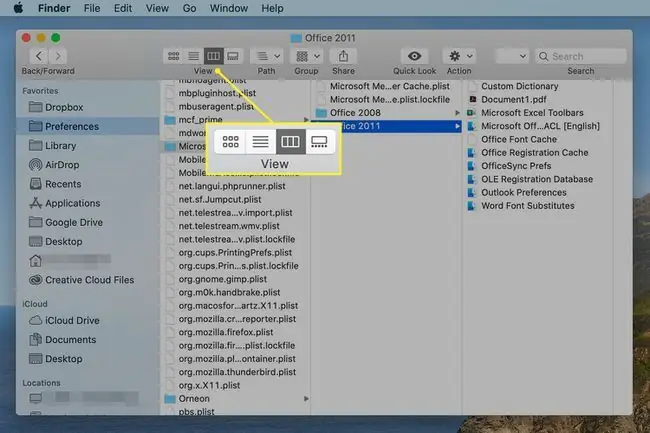
Sarakenäkymän mukautusasetukset
Kun tarkastelet tiedostoa tai kansiota Finderissa sarakenäkymässä, sinulla on muutamia vaihtoehtoja sen mukauttamiseen.
Voit hallita sarakenäkymän ulkoasua ja toimintaa avaamalla Finder-ikkunan ja napsauttamalla Sarakenäkymän kuvaketta näytön yläosassa. Napsauta hiiren kakkospainikkeella mitä tahansa ikkunan tyhjää aluetta ja valitse ponnahdusvalikosta Näytä näkymän asetukset. Halutessasi voit tuoda samat näkymävaihtoehdot esiin valitsemalla Finderin valikkoriviltä View > Näytä näkymävaihtoehdot.
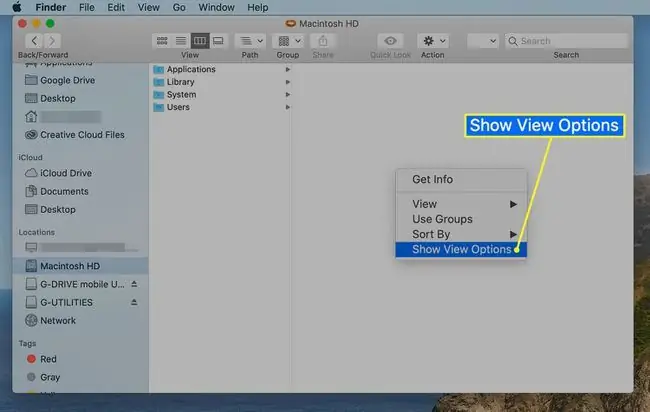
Asetukset-näyttö sisältää seuraavat vaihtoehdot:
- Avaa aina sarakenäkymässä: Aseta valintamerkki tämän vaihtoehdon viereen, jotta Finder-ikkuna käyttää aina sarakenäkymää, kun avaat sen ensimmäisen kerran. Voit tietysti muuttaa näkymän tyyppiä Finderin näkymäpainikkeilla, kun olet avannut kansion Finderissa.
- Ryhmitysperuste: Voit ryhmitellä mukaan Ei mitään, Nimen, Viimeksi avauspäivän, Lisäyspäivän, Muokkauspäivän, Luontipäivämäärän, Koon ja Tunnisteiden mukaan.
- Lajitteluperuste: Lajittele oletuksena on Nimi, mutta voit valita muita vaihtoehtoja, kuten viimeksi avauspäivämäärä, lisäyspäivä, muokkauspäivä, luontipäivä, koko ja tunnisteet..
- Tekstin koko: Tässä avattavassa valikossa voit määrittää tekstin koon, jota käytetään kohteen nimessä ja jokaisessa sarakkeessa näkyvät attribuutit.
- Näytä kuvakkeet: Tämä vaihtoehto ottaa käyttöön tai poistaa käytöstä kuvakkeiden näyttämisen sarakenäkymässä. Kun tämä vaihtoehto on valittuna, kohteen nimen vasemmalla puolella näkyy pieni kuvake.
- Näytä kuvakkeen esikatselu: Tämä vaihtoehto ottaa käyttöön tai poistaa käytöstä kuvakkeiden mahdollisuuden näyttää esikatselukuvan niiden sisällöstä. Kun valintamerkki on paikallaan, kuvakkeet näyttävät esikatselun. Kun valintamerkki on poistettu, tiedoston oletuskuvake tulee näkyviin.
- Näytä esikatselusarake: Sarakenäkymä voi varata näytön viimeisen sarakkeen näyttämään yksityiskohtaisia tietoja valitusta tiedostosta. Nämä tiedot ovat samank altaisia kuin tiedot, jotka näet, kun käytät Finderin Get Info -komentoa. Esikatselusarake näkyy vain, kun tiedosto on valittuna. Se ei tule näkyviin, kun kansio on ainoa valittu kohde.
Näiden vaihtoehtojen lisäksi voit muuttaa Finder-ikkunoiden kokoa ja käyttää tuttuja punaisia, keltaisia ja vihreitä painikkeita ikkunan sulkemiseen, pienentämiseen ja suurentamiseen.
Kaikki Finder-ikkunan muuttamasi asetukset ovat voimassa, kunnes muutat niitä uudelleen.






